Hàm TREND trả về các giá trị dọc theo một xu hướng tuyến tính. Nó làm khớp một đường thẳng (dùng phương pháp bình phương tối thiểu) cho giá trị known_y và giá known_x của mảng. Hàm TREND trả về các giá trị y dọc theo đường đó cho mảng new_x giá trị do bạn chỉ định.
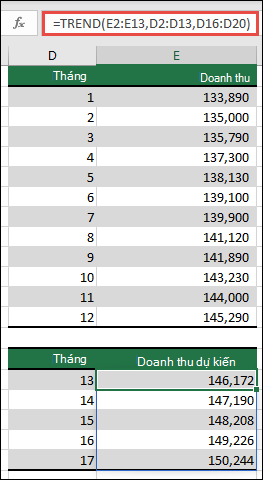
Lưu ý: Nếu bạn có phiên bản Microsoft 365 hiện tại thì bạn có thể nhập công thức vào ô trên cùng bên trái của phạm vi đầu ra (ô E16 trong ví dụ này), rồi nhấn ENTER để xác nhận công thức dưới dạng công thức mảng động. Nếu không, công thức phải được nhập dưới dạng công thức mảng thừa tự bằng cách trước tiên chọn phạm vi đầu ra (E16:E20), nhập công thức vào ô trên cùng bên trái của phạm vi đầu ra (E16), rồi nhấn CTRL+SHIFT+ENTER để xác nhận. Excel sẽ chèn dấu ngoặc nhọn ở đầu và cuối công thức giúp bạn. Để biết thêm thông tin về công thức mảng, hãy xem mục Hướng dẫn và ví dụ về công thức mảng.
=TREND(known_y's, [known_x], [new_x], [const])
Cú pháp của hàm TREND có các đối số sau đây:
|
Đối số |
Mô tả |
|---|---|
|
known_y's Bắt buộc |
Tập giá trị y mà bạn đã biết trong quan hệ y = mx + b
|
|
known_x's Tùy chọn |
Một tập giá trị x tùy chọn mà bạn có thể đã biết trong quan hệ y = mx + b
|
|
new_x của Tùy chọn |
Các giá trị x mới mà bạn muốn hàm TREND trả về các giá trị y tương ứng với nó
|
|
const Tùy chọn |
Một giá trị lô-gic chỉ rõ có bắt buộc hằng số b phải bằng 0 hay không
|
-
Để biết thông tin về cách Microsoft Excel khớp một đường với dữ liệu, hãy xem hàm LINEST.
-
Bạn có thể dùng hàm TREND để điều chỉnh đường cong đa thức bằng cách hồi quy dựa vào cùng một biến được lũy thừa với các số mũ khác nhau. Ví dụ, giả sử cột A có chứa các giá trị y và cột B có chứa các giá trị x. Bạn có thể nhập x^2 vào cột C, x^3 vào cột D v.v, rồi hồi quy cột B qua cột D dựa vào cột A.
-
Công thức trả về mảng phải được nhập dưới dạng công thức mảng bằng Ctrl+Shift+Enter, trừ khi bạn có phiên bản microsoft 365 hiện tại, và sau đó bạn có thể chỉ cần nhấn Enter.
-
Khi nhập một hằng số mảng cho một đối số chẳng hạn như known_x's, hãy dùng dấu phẩy để phân cách các giá trị trong cùng một hàng và dùng dấu chấm phẩy để phân cách các hàng.
Bạn cần thêm trợ giúp?
Bạn luôn có thể hỏi chuyên gia trong Cộng đồng kỹ thuật Excel hoặc nhận hỗ trợ trong Cộng đồng.










